在使用中望CAD软件时,如果一个块出现很多的属性标示后,会发现这大大影响了图纸的视觉美观,但是又不能把他们都删除掉,因为这些属性标示都是有用的。这时,我们就应该应用起块属性的隐藏功能。大家可以看一下以下的图:
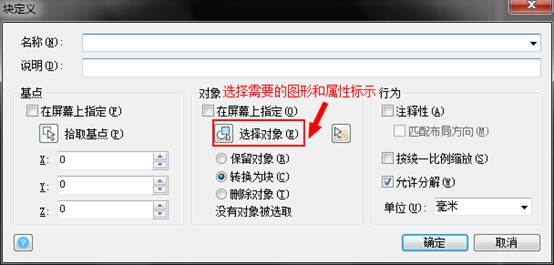
这里创建了几个电脑的块,上面可以看见有3个标签,分别是日期,资产编号和姓名。实际上只有这几个属性是不方便平时的资产管理的,有两个属性是平时不需要看到的,但是在管理的时候需要查看。这两个属性我将它们设置成了隐藏属性。当我们双击这个块的时候,这个块的属性就会显示出来。
其中有“属性”和“说明”是没有显示的。下面我来介绍一下怎么设置可以达到这种效果。步骤如下:
1. 绘制一个需要创建成块的图形。
2.定义几条需要的属性,在定义需要隐藏的属性时,勾选“属性标示位”的隐藏复选框。
3.创建块。选择要转换成块的图形和定义的属性,如图所示:
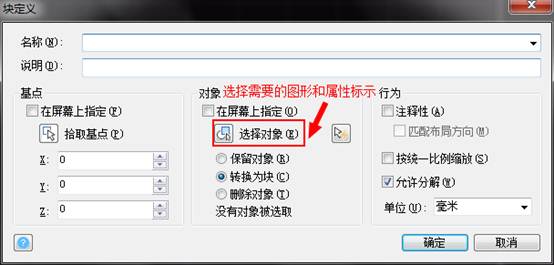
点击确认后,就会让你输入相关属性标示的值。刚刚设置过要隐藏的属性标示就会隐藏起来,但是双击以下块就会再次显示出来。
推荐阅读:CAD制图初学入门
推荐阅读:3D打印机
·2024中望教育渠道合作伙伴大会成功举办,开启工软人才培养新征程2024-03-29
·中望将亮相2024汉诺威工业博览会,让世界看见中国工业2024-03-21
·中望携手鸿蒙生态,共创国产工业软件生态新格局2024-03-21
·中国厂商第一!IDC权威发布:中望软件领跑国产CAD软件市场2024-03-20
·荣耀封顶!中望软件总部大厦即将载梦启航2024-02-02
·加码安全:中望信创引领自然资源行业技术创新与方案升级2024-01-03
·“生命鸨卫战”在行动!中望自主CAx以科技诠释温度,与自然共未来2024-01-02
·实力认证!中望软件入选毕马威中国领先不动产科技企业50榜2023-12-27
·玩趣3D:如何应用中望3D,快速设计基站天线传动螺杆?2022-02-10
·趣玩3D:使用中望3D设计车顶帐篷,为户外休闲增添新装备2021-11-25
·现代与历史的碰撞:阿根廷学生应用中望3D,技术重现达·芬奇“飞碟”坦克原型2021-09-26
·我的珠宝人生:西班牙设计师用中望3D设计华美珠宝2021-09-26
·9个小妙招,切换至中望CAD竟可以如此顺畅快速 2021-09-06
·原来插头是这样设计的,看完你学会了吗?2021-09-06
·玩趣3D:如何使用中望3D设计光学反光碗2021-09-01
·玩趣3D:如何巧用中望3D 2022新功能,设计专属相机?2021-08-10
·CAD的字体与字库的介绍与设置(一)2017-10-20
·CAD绘图练习以及详细步骤2018-09-05
·CAD三维实体绘图中剖切的详细介绍2017-11-24
·如何使用CAD画船锚2023-02-09
·相贯线在CAD的绘制方法2020-02-11
·cad中螺旋线画法2019-05-16
·CAD中如何使用围栏和窗交命令2020-08-11
·CAD如何运用3点绘制内切圆?2020-04-30














